Skelbimas
Nors „Windows Phone“ platformos jau seniai nebėra, vis tiek galite mėgautis kai kuriomis „Windows“ patirtimis mobiliajame įrenginyje.
Vienas geriausių būdų tai padaryti yra „Microsoft Launcher“. Tai „Android“ programa, kuri pakeičia numatytąjį pagrindinį ekraną jūsų telefone ar planšetiniame kompiuteryje. Visiems, kurie yra labiau integruoti į „Microsoft“ paslaugų rinkinį, o ne į „Google“, tikrai verta apsilankyti.
Tačiau kokios yra pagrindinės „Microsoft Launcher“ savybės? Kokius privalumus jis teikia, palyginti su jūsų numatytąja „Android“ paleidimo priemone? Ir kaip jūs įdiekite jį į savo įrenginį? Jei norite sužinoti daugiau, skaitykite toliau.
Kodėl egzistuoja „Microsoft“ paleidimo priemonė?
Istoriškai „Microsoft“ santykiai su mobiliosiomis operacinėmis sistemomis nebuvo patenkinti. „Windows Phone“ atslūgo, įmonės įsigyta „Nokia“ buvo blogai apgalvota, o jos ankstyvieji pasiūlymai tiek „Android“, tiek „iOS“ buvo menki.
Vis dėlto visai neseniai bendrovė pagaliau pradėjo žengti žingsnį mobiliųjų telefonų skyriuje. Pripažįstama, kad „Microsoft“ niekada negalės įsitraukti į „Apple“ ir „Google“ mobiliųjų operacinių sistemų rinkos dalį. Todėl jie sugalvojo alternatyvias strategijas.
„Android“ plėtra tapo pagrindiniu tų strategijų ramsčiu. Dabar „Microsoft“ parduoda „Android“ įrenginius savo internetinėje parduotuvėje ir beveik visos „Google Play“ esančios „Microsoft“ programos yra visiškai atnaujintos. Viską sujungus, yra visiškai pertvarkytas „Microsoft Launcher“.
Kaip atsisiųsti ir nustatyti "Microsoft Launcher"


Galite įdiegti „Microsoft Launcher“ tiesiogiai iš „Google Play Store“. Diegimo procesas yra toks pat kaip ir bet kurios kitos programos. Ir skirtingai nuo daugelio kitų alternatyvių „Android“ paleidimo priemonių, „Microsoft Launcher“ yra visiškai nemokama atsisiųsti ir naudoti.
Kai pirmą kartą paleidžiate paleidimo priemonę, jums reikės atlikti pagrindinį sąrankos procesą. Paleidimo priemonė paprašys naudoti esamą tapetą arba „Bing“ kasdienį pasirinkimą, pasirinkti savo mėgstamiausią programas, kurias norite rodyti pagrindiniame ekrane, ir nuspręskite, ar norite naudoti programą kaip numatytąją paleidimo priemonė.
parsisiųsti: „Microsoft“ paleidimo priemonė (Laisvas)
Kodėl verta naudoti „Microsoft Launcher“?
Kokios yra „Microsoft Launcher“ išskirtinės savybės ir kodėl ji nusipelno jūsų dėmesio?
1. Naujas kanalas
Didžiausias „Microsoft Launcher“ pardavimo taškas yra jos integracija su kitomis bendrovės programomis ir paslaugomis.
Šios patirties centre yra kanalas. Perbraukite kairėn pradiniame ekrane, kad pasiektumėte jį. Sklaidos kanalas turi tris vaizdus (pasiekiamus per skirtukus ekrano apačioje). Jie yra Žvilgsnis, žiniosir Laiko juosta.
Žvilgsnis

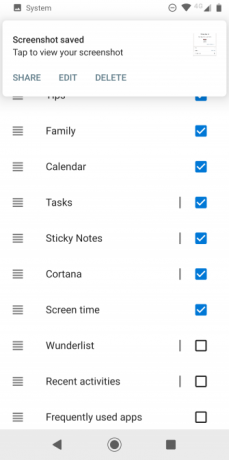
Žvilgsnis yra kortelė, kurioje pateikiami svarbūs daiktai, kuriuos norite stebėti. Tai parodys kalendoriaus paskyras, artėjančias užduotis, jūsų „Windows 10“ pastabas, naujausius dokumentus ir dar daugiau.
Iš viso yra vienuolika valdiklių. Jie yra „Microsoft“ šeima, Kalendorius, Užduotys, Lipnūs lapeliai, Cortana, Ekrano laikas, „Wunderlist“, Naujausia veikla, Dažnai naudojamos programos, Žmonėsir Dokumentai.
žinios


žinios skirtukas yra įmontuota „Microsoft News“ programos versija. Galite pasirinkti šalį, kurios naujienas norite pamatyti, tada tinkinkite sklaidos kanalą pagal jus dominančias temas. Deja, nėra galimybės pridėti pasirinktinių temų pagal nišinius interesus.
Laiko juosta


Laiko juosta skirtuke pateikiamas visas bet kokio įrenginio, prijungto prie jūsų „Microsoft“ paskyros, visos veiklos sąrašas. Tai apima „Windows“, „Surface“ planšetinius kompiuterius, „Office 365“ ir dar daugiau.
Bakstelėję kortelę, ji pateks tiesiai į failą, programą ar veiksmą, į kurį ji nurodo. Iš esmės, ši funkcija yra labai naudinga, jei esate tipo žmogus, kuris dažnai būna kelyje ir šokinėja tarp skirtingų ekranų, kad išliktų produktyvus.
2. Cortana
Kaip ir tikėjotės, „Cortana“ taip pat yra visiškai integruota „Microsoft Launcher“ dalis. Kaip ir „Windows“, paprasčiausias sakydamas „Ei Cortana“ jį suaktyvins.
Tada „Cortana“ galite naudoti beveik visoms pagrindinėms produktyvumo užduotims, kurias norėtumėte atlikti savo telefone. Išbandykite tai nustatydami priminimus, kurdami užduotis, pateikdami dienos darbotvarkes, skaitydami pranešimus ir el. Laiškus bei teikdami nuorodas.
3. Naujas dokas


„Microsoft Launcher“ pristato naują doko funkciją. Tai veikia kaip tarpas tarp jūsų dažniausiai naudojamų programų pagrindiniame ekrane ir visų programų sąrašo, esančio programų stalčiuje.
Doką galite naudoti norėdami pridėti programų, kontaktų, valdiklių, operacinės sistemos nuorodų (tokių kaip „Wi-Fi“, „Bluetooth“ ir ryškumo) ir paieškos įrankių derinį. Jūs galite valdyti doko elementų skaičių ir įvairias rodymo parinktis.
4. Pritaikomas pagrindinis ekranas
„Microsoft“ paleidimo priemonėje galimos pagrindinio ekrano tinkinimo parinktys yra daug platesnės nei akcijų „Android“ paleidimo priemonėje.
Galite pakoreguoti piktogramų išdėstymą ir dydį, pakeisti katalogų pasirodymo būdą, naršyti tarp slinkties ir perbraukimo, kad pakeistumėte puslapius, užrakinti pagrindinį ekraną, kad būtų išvengta pakeitimų, ir daug daugiau. Paleidimo priemonė taip pat palaiko esamus programų valdiklius.
Norėdami atlikti pakeitimus, paleiskite „Microsoft Launcher“ programą iš programų stalčiaus arba atidarykite doką ir bakstelėkite Nustatymai piktogramą.
5. Pritaikomas programų stalčius

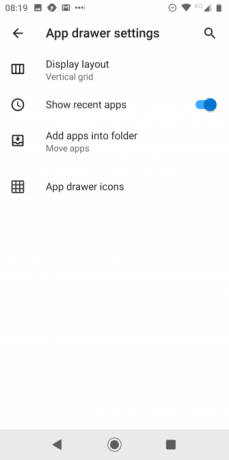
Kaip ir dauguma paleidimo priemonių, perbraukę aukštyn pagrindiniame ekrane atidarysite programų stalčių. Pagal numatytuosius nustatymus jame bus rodomos visos jūsų įrenginyje veikiančios programos. Tačiau „Microsoft Launcher“ siūlo daugiau tinkinimo parinkčių nei akcijų atsargų.
Bakstelėję tris taškus viršutiniame dešiniajame kampe, galite perjungti a vertikalus tinklelis, horizontalus tinklelis, arba abėcėlinis sąrašas. Taip pat galite įjungti / išjungti naujausių programų rodinį, tinkinti eilučių ir stulpelių skaičių (vienoje eilėje galite tilpti iki 12 programų) ir paslėpti programas, kurių nenorite, kad kiti žmonės matytų.
6. Kelios temos
„Microsoft Launcher“ yra visiškai veikiantis šviesi tema, tamsi temair skaidri tema. Taip pat galite koreguoti kitus temos aspektus, tokius kaip neryškumo efektas, neskaidrumas ir akcento spalvos.
7. Gestai
Galite nurodyti, kaip norite, kad gestai veiktų jūsų įrenginyje, laikydamiesi naujų funkcijų, pasiekiamų „Microsoft Launcher“.
Gestai galimi Cortana, prieplauka, tavo Maitinti, tavo Microsoft "paskyrąir „Bing“ tapetaisukimasis, taip pat kaip įprasta nuveikti bendrieji OS spartieji klavišai.
Daugiau „Android“ paleidimo priemonių, į kurias reikia atsižvelgti
„Microsoft Launcher“ tikrai turi daug ką pasiūlyti, todėl pabandykite ją išbandyti, jei dabar jums nuobodu su tuo, kas yra jūsų telefone. Bet jei jums nerūpi „Microsoft Launcher“, turite daugybę „Android“ paleidimo priemonių.
Žinoma, kai kurie senbuviai, tokie kaip „Nova Launcher“ ir „Smart Launcher“, yra tokie populiarūs kaip niekada, tačiau daugybė naujokų taip pat verti jūsų dėmesio. Norėdami pažvelgti į kai kuriuos iš jų, patikrinkite mūsų apimtį geriausios „Android“ paleidimo priemonės Kurį „Android“ paleidimo priemonę turėtumėte naudoti? Mes lyginame geriausius!Dėl šių nuostabių paleidimo priemonių jūsų „Android“ įrenginys taps visiškai naujas. Skaityti daugiau .
Danas yra emigrantas iš Britanijos, gyvenantis Meksikoje. Jis yra MUO seserų svetainės „Blocks Decoded“ generalinis redaktorius. Įvairiais laikais jis buvo MUO socialinis redaktorius, kūrybinis redaktorius ir finansų redaktorius. Galite rasti jį klaidžiojantį parodų salėje CES Las Vegase (PR žmonės, susisiekite!), Be to, jis dirba daugybėje užkulisių svetainių...

